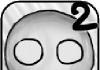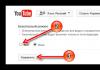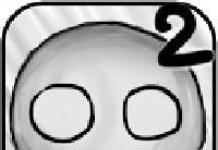Конфигурацию компьютера следует выбирать исходя из задач, которые предполагается на нем выполнять и программного обеспечения предназначенного для их выполнения. Каждая программа, в том числе операционная система, имеют свои системные требования. Системные требования обычно есть в руководстве к программе, их часто указывают на упаковках дисков, или можно просто найти в интернете.
Что такое системные требования?
Это набор характеристик компьютера, которые обеспечивают работу определенного программного обеспечения. Чаще всего это следующие сведения:
- Операционные системы , на которых программа может работать. В подавляющем большинстве на данный момент это версии Windows (Windows 98, Windows 2000, Windows XP, Windows Vista, Windows 7 или новейшая Windows 8);
- Модель процессора (CPU). Указывается производитель, модель, тактовая частота или рейтинговое число для процессоров AMD, например: Intel Pentium Dual Core E2140 1,6 Ghz или AMD Athlon 64?2 Dual Core Processor 4400+;
- Объём оперативной памяти (RAM), например: 2000 Мб (2 Гб)
- Видеоадаптер . Требования к видеоадаптеру (видеокарте), указывается производитель графического процессора его модель и объем видеопамяти, например: Nvidia, GeForce 9800TX, 512 Мб или выше;
- Свободное место на жестком диске , например, необходимо 10 Гб свободного пространства на жестком диске;
- Звуковая карта . Иногда указываются требования к звуковым картам.
- Наличие привода (дисковода) компакт дисков. Например: 8 скоростной DVD ROM;
- Могут быть требования к составу модулей и сервисов операционной системы. Например: игры иногда требуют наличия определенной версии DirectX.
Системные требования бывают минимальные и рекомендованные. Если компьютер соответствует минимальным требованиям, то программа запускается и работает с ограничениями по функциональности и производительности. Для комфортной и производительной работы или игры нужен компьютер, удовлетворяющий рекомендованным требованиям. Хотя бывают случаи, что при соответствии всем системным требованиям программа не работает или работает с ошибками «глючит». Эти проблемы будут освещены в последующих статьях.
Если Вы предполагаете использовать компьютер для современных игр или работаете с системами автоматизированного проектирования (САПР), а также мощными программами 3D моделирования и графики, следует обратить внимание на видеокарту, наличие большого объема оперативной памяти, да и процессор должен быть не слабым.
Для интернета, офисных программ, учебы и даже видеомонтажа (не в высоком качестве HD), подойдет недорогой компьютер с обычным процессором (не многоядерным), интегрированной в материнскую плату видеокартой, оперативной памятью до 1 Гб и даже работать он может довольно шустро, если конечно периодически его обслуживать. Я в своей практике сталкивался с ситуациями, когда дорогущие мощные компьютеры с 4-х ядерными процессорами сильно тормозили, что называется «ползали как черепахи». Так что очень важно, чтобы компьютер был обслужен и настроен на высокую производительность. Как это сделать? Читайте наши следующие статьи из раздела " ".
Установка, настройка и восстановление Windows 7 на 100% Ватаманюк Александр Иванович
1.4. Системные требования
1.4. Системные требования
Как и любой другой программный продукт, операционная система Windows 7 для своей установки и безотказной работы выдвигает определенные требования к мощности компьютера. В табл. 1.2 приведен список требований к системным ресурсам.
Таблица 1.2. Системные требования Windows 7
Стоит сказать, что приведенная в таблице информация может в некоторых пунктах и не соответствовать действительности, что зависит от версии Windows 7, которую планируется установить. Например, для установки Windows 7 Starter хватит и 512 Мбайт памяти и любой видеокарты. Но если вы хотите, чтобы система работала хорошо и еще был достаточный запас «прочности» для работы запускаемых приложений, то отступать от указанных требований в сторону их уменьшения не стоит. Лучше использовать как можно более мощный компьютер.
Из книги Модель зрелости процессов разработки программного обеспечения автора Паулк МаркОтнесенные к ПО системные требования Установленные для ПО системные требования обычно называются в СММ «установленными требованиями». Они представляют собой подгруппу системных требований, которые необходимо реализовать в программных компонентах системы.
Из книги Fedora 8 Руководство пользователя автора Колисниченко Денис Николаевич1.1.1. Системные требования Fedora 8 можно установить на любой современный (и не очень) компьютер. Основное требование - это 256 Мбайт (можно и больше!) оперативной памяти и как минимум 3 Гбайт свободного места на жестком диске.Если у вас меньше 256 Мбайт оперативной памяти, то вы вес
Из книги Эффективное делопроизводство автора Пташинский Владимир СергеевичСистемные требования Для пользования данной программой существуют следующие системные требования. ПК с процессором Intel Pentium 200 или выше. Операционная система Microsoft Windows XP/2000, Windows 98SE/ME (для работы с русским интерфейсом операционная система должна поддерживать
Из книги Windows Vista. Мультимедийный курс автора Мединов ОлегСистемные требования Перед установкой необходимо ознакомиться со списком требований Windows Vista к оборудованию. Минимальная конфигурация аппаратных средств, необходимых для установки Windows Vista, следующая. Современный процессор Intel или AMD. Для комфортной работы
Из книги Установка и настройка Windows XP. Легкий старт автора Донцов ДмитрийСистемные требования (официальные) Рассмотрим, какое аппаратное обеспечение нужно иметь для работы системы Windows XP. Процессор с частотой не ниже 233 МГц (рекомендуется от 300 МГц и выше). 128 Мбайт оперативной памяти (при 64 Мбайт быстродействие может быть
Из книги Виртуальные машины [Несколько компьютеров в одном] автора Гультяев Алексей КонстантиновичСистемные требования Минимальные требования, которым должны отвечать технические характеристики хост-компьютера, предназначенного для установки VMware, зависят от номенклатуры гостевых ОС для виртуальных машин.Для работы же собственно VMware Workstation необходимы следующие
Из книги Настройка Windows 7 своими руками. Как сделать, чтобы работать было легко и удобно автора Гладкий Алексей АнатольевичСистемные требования Для работы Parallels Workstation необходимы следующие вычислительные ресурсы:? процессор с архитектурой х86 (AMD Duron или Intel Pentium II) и тактовой частотой от 400 МГц (рекомендуемая частота - не менее 1,5 ГГц); если используемый процессор поддерживает режим
Из книги Самоучитель Skype. Бесплатная связь через Интернет автора Яковлева Е. С.Системные требования Для успешной эксплуатации операционной системы Windows 7 компьютер должен отвечать следующим минимальным требованиям: Тактовая частота процессора – 1 ГГц. Он может быть как 32–разрядным (х86), так и 64–разрядным (х64). Объем оперативной памяти – 1 Гб
Из книги Бесплатные разговоры через Интернет автора Фрузоров СергейСистемные требования Для успешной работы в программе Skype понадобятся следующие технические компоненты:? персональный компьютер с операционной системой Windows 2000 или XP (использование Windows 2000 требует установки DirectX 9.0 для видеоданных);? соединение с Интернетом
Из книги Первые шаги с Windows 7. Руководство для начинающих автора Колисниченко Денис Н.Минимальные системные требования Radmin - довольно скромная программа, если речь идет о требованиях к аппаратной части компьютера. Ее можно запускать даже на машине с 386 процессором, имеющей 8 Мбайт оперативной памяти. Другими словами, если вы смогли установить на
Из книги Домашний компьютер автора Кравцов РоманСистемные требования при работе с VNC Как и Radmin, программа VNC предъявляет незначительные требования к компьютеру, на котором она работает:? нужно, чтобы на нем была установлена графическая карта, пригодная для работы в Windows (драйверы старых графических карт имели
Из книги Firebird РУКОВОДСТВО РАЗРАБОТЧИКА БАЗ ДАННЫХ автора Борри Хелен2.2. Системные требования Когда появилась Windows Vista, ее часто ругали за слишком высокие системные требования. Так оно и было. Вспоминаю по себе: тогда у меня был компьютер с 768 Мбайт оперативной памяти. Я все же установил на него Vista, но производительность оставляла желать
Из книги Установка, настройка и восстановление Windows 7 на 100% автора Ватаманюк Александр ИвановичСистемные требования к компьютеру Каждое программное обеспечение предъявляет свои требования к оборудованию, обеспечивающему его нормальную работу. Можно, конечно, ухитриться использовать компьютеры и с более скромными возможностями, но в этом случае вы лишь
Из книги автораСистемные требования Если у вас, к примеру, кассетный видеомагнитофон, вы никогда не купите к нему DVD диск, потому что знаете – магнитофон ваш «питается» только кассетами и диски попросту не «переваривает». Точно так же дело обстоит и с играми для вашего компьютера.
Из книги автораСистемные требования Память на сервере (все платформы) Оценка памяти сервера включает множество факторов.* Работа сервера Firebird. Сервер Firebird осуществляет эффективное использование ресурсов сервера. Суперсервер (Superserver) после старта использует приблизительно 2 Мбайта
Из книги автора1.4. Системные требования Как и любой другой программный продукт, операционная система Windows 7 для своей установки и безотказной работы выдвигает определенные требования к мощности компьютера. В табл. 1.2 приведен список требований к системным ресурсам.Таблица 1.2. Системные
Которые необходимы для определения совместимости с тем или иным софтом (программами, играми и так далее). Знать характеристики своего ПК должен каждый владелец. В данной статье вы прочтете, как узнать системные требования своего компьютера.
Для чего это нужно?
Многие пользователи, особенно неопытные, часто сталкиваются с проблемами запуска игр и программ. Все из-за того, что они не знают характеристик своего ПК, поэтому не могут определить, запустится игра у них или нет. В стандартных средствах операционной системы Windows имеется множество различных способов того, как узнать системные требования своего компьютера. Разберем каждый подробно.
Первый способ
Самый простой метод нахождения характеристик ПК рассмотрим первым. Сначала нужно зайти в свойства вашего компьютера. Найдите на рабочем столе ярлык "Компьютер" и нажмите на него правой кнопкой. В контекстном меню нажмите на "Свойства" и откройте их. Появится окно с описанием характеристик вашего компьютера. Здесь вы найдете описание установленной операционной системы, характеристики "железа" и среднюю оценку производительности.
Поскольку все системные требования для игр и программ указываются в виде точных характеристик, то лучше обратить внимание на раздел "Система". В нем написаны все данные об оперативной памяти, процессоре, (что немаловажно) и прочее. Теперь вы разобрались, как узнать системные требования своего компьютера самым простым способом. Но то, что написано в свойствах, далеко не все характеристики ПК. Где же найти остальные?
Второй способ
Для этого вам понадобится "Диспетчер устройств". В нем находится более подробная информация о всем установленном "железе", а также о драйверах и многом другом. Через него же осуществляется управление всеми элементами - подключение, отключение, удаление и установка драйвера. Рекомендуется этот способ для более опытных пользователей. В "Диспетчере" вы найдете характеристики вашей видеокарты, которых нет в свойствах компьютера.

Разберемся, как узнать системные требования своего компьютера через Вышеописанным методом заходим в окно "Свойства". В левой колонке находим кнопку "Диспетчер устройств". В отдельном окне появится список со всеми подключенными устройствами. В списке найдите пункт "Видеоадаптеры" и посмотрите название графической карты. В "Свойствах" можно найти объем памяти, разрядность шины и так далее, что пригодится для сравнения с системными требованиями для игр.
Как узнать параметры своего компьютера третьим способом?
Чтобы узнать абсолютно всю информацию по видеокарте, можно воспользоваться командой в строке запуска. Для этого нажмите "Выполнить" в Пуске. В открывшемся окне впишите dxdiag и подтвердите. После чего откроется окно Здесь вы найдете все данные о характеристиках видеокарты, параметры экрана, драйвера, звуковой карты и так далее.

Как узнать системные требования компьютера сторонними способами?
Если вам необходимо быстро проверить совместимость компьютера с любой игрой, не вдаваясь в подробности, то воспользуйтесь сайтом Can You Run It. Зайдя на него, вы автоматически скачаете плагин на компьютер, который выполнит сканирование вашего оборудования. На сайте выберите нужную игру из списка и подождите. Сервис выдаст полную таблицу с результатами по каждому компоненту и даже посоветует оптимальные настройки качества графики для вашего "железа". Сайт экономит время и позволяет вам не вникать в параметры ПК.
Системные требования для игры PLAYERUNKNOWN’S BATTLEGROUNDS (PUBG)
Минимальные системные требования
Процессор: Intel Core i3-4340 / AMD FX-6300
Оперативная память: 6 GB
HDD: 30 GB на жестком диске
Видеокарта: nVidia GeForce GTX 660 / AMD Radeon HD 7850 с 2GB памяти
Версия DirectX: 11
Операционная система: 64-bit Windows 7, Windows 8.1, Windows 10
Процессор: Intel Core i5-6400 / AMD FX-8300
Оперативная память: 8-12 GB
HDD: 30 GB на жестком диске
Видеокарта: nVidia GeForce GTX 1050 / AMD Radeon RX470 от 4GB памяти
Версия DirectX: 11
Сеть: Широкополосное подключение к интернету
Если Вам надоели постоянные лаги (фризы) или низкий fps в PLAYERUNKNOWN’S BATTLEGROUNDS (PUBG), тогда вам поможет эта
Хотите узнать соответствует ли Ваш ПК минимальным системным требованиям ПУБГ, проще говоря — потянет ли Мой слабый ПК PUBG, что бы Я мог комфортно играть без лагов, зивисаний и фризов.
Одним из наиболее популярных сервисов по проверке мощности Вашей системы является сайт
http://systemrequirementslab.com
Перед началом проверки убедитесь, что на Вашем компьютере установлена последняя версия Java.
Скачать ее можно по ссылке:
http://java.com/ru/download/windows_manual.jsp?locale=ru
Вы установили свежую версию Java. Теперь можно приступать непосредственно к проверке.
Шаг №1
. Переходим сюда:
http://systemrequirementslab.com
Шаг №2. Вводим название искомой игры и нажимаем синюю кнопочку «Can you run it?»
Шаг №3.
Появляется окошко с тремя вариантами.
Первый вариант — Begin Detection, он-то нам и нужен
Второй вариант — Desktop App.
Третий — View Requirements. Этот вариант просто покажет Вам системные требования выбранной игры. Но так как Вы, вероятно, не умеете пользоваться такой информацией, то это нам не подходит.
Выбираем ПЕРВЫЙ вариант (Begin Detection)
Шаг№4. Появится окошко с надписью «Loading». Если в это время Ваш компьютер немного подвиснет — не беда. Просто подождите и появится (возможно) окошко с логотипом Java. И тут надо будет нажать кнопочку «Run». После чего Ваша система может еще немножко подумать.
Шаг№5.
Выдача результата. Вы увидите окошко с бегающей зеленой (Ваш компьютер соответствует минимальным системным требованиям игры) или красной (не соответствует) полосочкой.
Бегать она будет слева направо. Если она доходит до правого конца, то поздравляю! Ваш компьютер с легкостью потянет выбранную игру. По пути это полосочка преодолеет 2 (иногда и 3) вертикальные черты. Первая из них соответствует минимальным требованиям игры, вторая средним, а третья — максимальным.
Шаг №6.
(Необязательный, если зеленая полоска доходит до правого края)
Прокрутите страницу сайта чуть ниже и увидите 2 вкладки: «Minimum» и «Recomended»
Тут будут отображены соответственно минимальные и рекомендуемые требования игры, сравненные с возможностями Вашего компьютера. Здесь можно узнать, почему данная игра не пойдет или пойдет, но не на максимальных настройках.
Вот и все!
ГЛАВНОЕ ПОМНИТЕ: не стоит полагаться на данный сайт на 100%. Если ваш результат «красный», то это еще не повод ставить крест на игре. Надо посмотреть, что же мешает Вам ее запустить. Если это, к примеру, аппаратная поддержка DX, то поиграть Вам все же не удастся.
Многие обладатели стареньких устройств, которые долгие годы работают под управлением Windows XP, со временем задумываются о преимуществах новых операционных систем. Да и прекращение поддержки XP делает ее все более уязвимой перед недобросовестными людьми, которые используют обнаруженные в безопасности дыры (а они никогда не будут залатаны разработчиком) в корыстных целях. Windows 8 или 10 с плиточным интерфейсом Metro на очень старый компьютер со слабым видеоадаптером устанавливать не рекомендуется, а вот на Windows 7 с ее Aero-эффектами XP вполне можно заменить.
Сразу отметим, что для установки «семерки» подойдет фактически любой компьютер, выпущенный за последнее десятилетие.
Рассмотрим, почему одну операционную систему можно инсталлировать на компьютер определенной конфигурации, а другую – не стоит или категорически не рекомендуется.
Чтобы дать компьютеру возможность нормально работать, до установки Windows 7 необходимо убедиться, чтобы аппаратная конфигурация системы подходила хотя бы под минимальные требования к аппаратуре ПК.
Системные требования – это набор параметров, которым должен соответствовать компьютер (как в аппаратной, так и в программной части), дабы его ресурсов хватало для решения поставленной задачи – в нашем случае для функционирования Windows 7.
Классификация требований
Системные требования, которые предъявляют разработчики ПО к аппаратуре компьютеров и ноутбуков можно условно разделить на два типа:
Минимальные требования , как говорилось выше, условия, соответствие которым позволит установить и обеспечить простое функционирование Windows 7. Удовлетворяющий такие условия ПК сможет включиться после установки «семерки» и позволит пользователю работать в среде Aero, но его возможности будут весьма ограниченными, и даже запуск простых приложений (видеоплеер, браузер) может превратиться в непростые задачи: длительная загрузка, подвисания, ожидания.
Рекомендуемые системные требования – перечень аппаратных и программных характеристик, соответствие которым обеспечит нормальное функционирование Windows 7, позволит раскрыть весь заложенный в нее потенциал и предоставит возможность запускать большинство регулярно используемых приложений (офисные программы, браузер, плееры, менеджеры загрузок). Уже для запуска современных игр, графических и видео редакторов, программ для трехмерного моделирования и моделирования сложных систем и прочего ресурсоемкого специализированного программного обеспечения рекомендуемые системные требования отличаются от предъявляемых к Windows 7.

Характеристики компьютера
Какой должна же быть аппаратная часть компьютера для установки на него Windows 7? Требования, которые Microsoft предъявляет к ПК, зависят от разрядности операционной системы, которую собираетесь устанавливать, и ее сборки.
Минимальные системные требования, коим должна соответствовать 32-х битная редакция ОС:
- построенный на основе 32-х битной архитектуры центральный процессор с тактовой частотой от 0,8 ГГц;
- наличие 512 Мбайт оперативной памяти;
- не менее 16 Гб дискового пространства на разделе, куда будет устанавливаться операционная система;
- дискретная или интегрированная видеокарта с поддержкой технологии DX9;
- поддержка загрузки компьютера с USB-накопителя или наличие DVD привода.
Минимальные требования к аппаратному обеспечению компьютера для установки 64-х битной «семерки» выглядят следующим образом:
- процессор с тактовой частотой ядра 800 МГц;
- объем оперативной памяти 1 Гб;
- пространство, необходимое для размещения системных файлов, не должно быть менее 20 Гб;
- дискретная или интегрированная видеокарта с поддержкой DX9;
- поддержка загрузки ПК через USB или наличие DVD-привода.

Уже для обеспечения нормальной работы «семерки» и запуска регулярно используемых приложений (текстовые редакторы, браузер, плееры, менеджеры закачек, интернет-обозреватель) Microsoft предъявляет следующие требования к аппаратной конфигурации системы для 32-х битной версии ОС:
- процессор с тактовой частотой от 1000 МГц;
- ОЗУ, объемом 1 Гб;
- от 20 Гб пространства на разделе для файлов ОС;
- DVD-дисковод или поддержка технологии поиска загрузочной записи на USB-носителе;
- видеокарта с поддержкой WDDM (технология для повышения производительности графики посредством задействования видеоадаптера) для режима Aero и с наличием 128 Мб видеопамяти.
Рекомендуемая конфигурация компьютера для установки Виндовс 7:
- 64-х битный ЦП с тактовой частотой ядра более 1 ГГц;
- 2048 Мб оперативной памяти;
- видеокарта со 128 Мб RAM, поддержкой DX9 и WDDM;
- более 20 Гб места на системном разделе;
- поддержка загрузки с USB или наличие DVD-привода.
Из дополнительных требований следует назвать наличие сетевого адаптера для работы в сети и интегрированной или дискретной звуковой карты для воспроизведения аудио.
(Visited 16 643 times, 1 visits today)